مركز الصيانة هو مكان الإعلامات والوصول السريع إلى الإعدادات التي تهتم بها كثيرًا. إذا كنت لا ترى ما تريده في مركز الصيانة، فإليك كيفية جعله يعمل بشكل أفضل لك.
الحصول على المزيد من الأشياء التي تريدها...
الإعلامات الواردة من تطبيقاتك وألعابك المفضلة. قم بتثبيت تطبيقاتك وألعابك المفضلة، ثم قم بإعداد الإعلامات الخاصة بهم. يمكنك غالبًا القيام بذلك في قائمة الإعدادات الخاصة بأحد التطبيقات. يحتوي Microsoft Store على الكثير من التطبيقات، بما في ذلك تطبيقات الشبكات الاجتماعية والمراسلة والأخبار والألعاب.
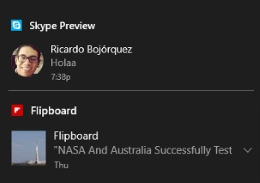
الإعلامات ذات الأولوية العالية. ضع الإعلامات التي تهتم بها كثيرًا في الجزء العلوي من مركز الصيانة، سواء كانت إعلامات مراسلة أو تنبيهات من لعبة يمكنك التوقف عن تشغيلها.
-
الأولوية القصوى. اجعل إعلاماتك تطبيقك المفضل ذات أولوية قصوى، وسوف تشاهد الإعلامات الجديدة في الجزء العلوي من مركز الصيانة. انتقل إلى إعدادات > System > ال& إجراءات النظام ، ضمن الحصول علي الاعلامات من هؤلاء المرسلين ، حدد التطبيق ، ثم ضمن اولويه الاعلامات في مركز الصيانة ، حدد اعلي.
-
الأولوية العالية. بالنسبة للتطبيقات المهمة التي لم يتم جعلها ذات أولوية قصوى، امنحها حالة VIP وشاهد الإعلامات الخاصة بهم قبل غيرها، التطبيقات ذات الأولوية الطبيعية. في مركز الصيانة، انقر بزر الماوس الأيمن فوق (أو اضغط باستمرار على) التطبيق، ثم حدد جعل هذه المجموعة ذات أولوية عالية.
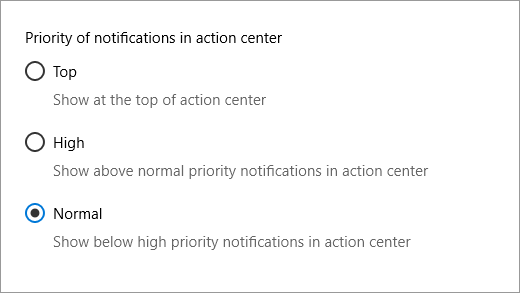
الإعلامات ذات الطابع الشخصي من Cortana. هل تعرفت على Cortana؟ فهي وكيلك الرقمي في Windows 10 والتي يمكنها اختبار اتصالك عندما يحين وقت التوجه إلى العمل وتذكيرك بإحضار البيض من متجر البقالة وتعرض لك الأخبار العاجلة والمزيد. انتقل إلى دفتر ملاحظات Cortana وأضف المعلومات ذات الصلة بك. راجع تخصيص Cortana كما تريد لمعرفة الكيفية.
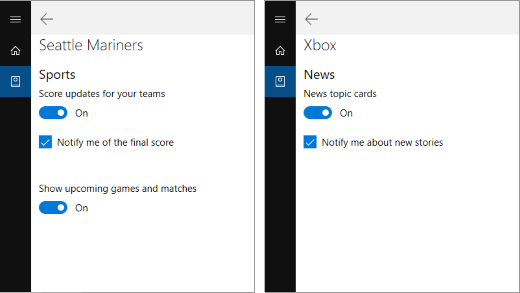
الإعلامات الواردة من هاتفك. عندما تكون متصلاً بجهاز الكمبيوتر الخاص بك، يمكن لـ Cortana إعادة توجيه إعلامات هاتفك، مما يتيح لك معرفة ما إذا تلقيت مكالمات هاتفية ورسائل نصية وتحذيرات انخفاض طاقة البطارية وغير ذلك.
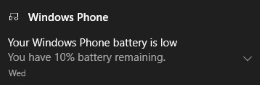
لاعداد الاتصال ، افتح Cortana علي الكمبيوتر الشخصي ، وانتقل إلى إعدادات ، ثم قم بتشغيل إرسال اعلامات ومعلومات بين الاجهزه. بعد بضع دقائق، يجب أن تتلقى إعلامًا على جهاز الكمبيوتر الخاص بك يطلب منك التأكد من أن هاتفك أحد الأجهزة الموثوق بها. بمجرد الوثوق به، ستبدأ الإعلامات بالتدفق. (متوفر لهواتف Android وWindows 10 Mobile.)
الإجراءات السريعة المخصصة. في مركز الصيانة، ستشاهد جميع الإجراءات السريعة المتوفرة في الأسفل. قم بطيها لرؤية الخيارات الأولى فقط. لأعاده ترتيبها وتخصيص الإجراءات السريعة العليا ، انتقل إلى إعدادات > System > ال&النظام .
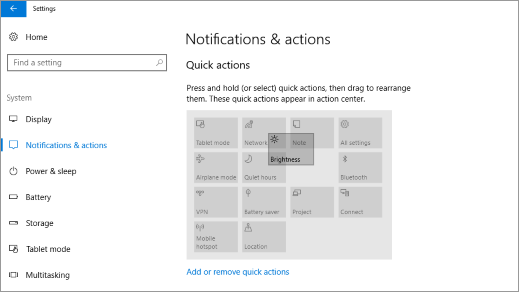
...وأقل مما لم تقم بطيه
يمكنك تغيير اي من الإعدادات التالية في اي وقت في الإعدادات ال> System > ال& إجراءاتالنظام . بالنسبة للإعدادات الخاصة بالتطبيق، حدد التطبيق ضمن الحصول على إعلامات من هؤلاء المرسلين.
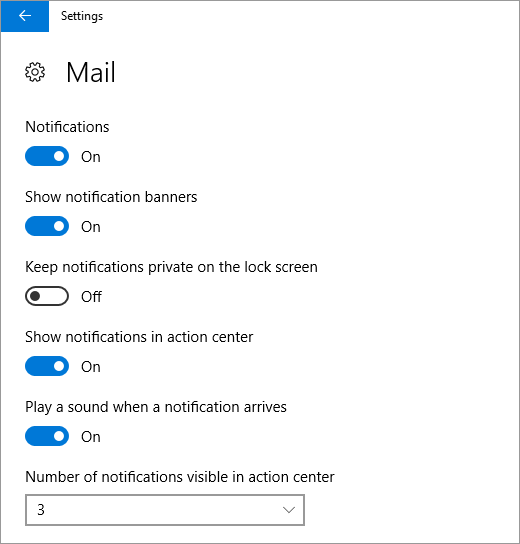
-
التطبيقات اللازمة. الحصول على عدد كبير جدًا من الإعلامات من تطبيق معين؟ قم بتغيير عدد الإعلامات المرئية في مركز الصيانة.
-
الإطارات المنبثقة المزعجة. تلك الإعلامات التي تنبثق على شاشتك عند وصول أحد الإعلامات لأول مرة تُسمى بالشعارات. هل مللت من رؤيتها لبعض التطبيقات؟ قم بإيقاف تشغيل إظهار شعارات الإعلامات وسوف تتخطى سطح المكتب وتنتقل مباشرة إلى مركز الصيانة.
-
اجعلها هادئة. للتوقف عن تشتيت ، اضغط باستمرار (أو انقر بزر الماوس الأيمن) فوق مركز الإجراءات في شريط المهام ، ثم حدد تشغيل ساعات الهدوء. يؤدي هذا إلى إرسال الإعلامات والتذكيرات والتنبيهات واتصالات نقل الصوت عبر بروتوكول الإنترنت مباشرة إلى مركز الصيانة حتى تقوم بإيقافه.
-
الإعلامات في مركز الصيانة. إذا انبثق شعار إعلام على الشاشة لديك ولم تقم بتحديده، فسوف ينتقل إلى مركز الصيانة حتى تقوم بمراجعته في وقت لاحق. إذا كنت فقط تريد مشاهدة الإطارات المنبثقة، فقم بإيقاف تشغيل إظهار الإعلامات في مركز الصيانة.
-
الإعلامات الخاصة في في الأماكن العامة. بعض الإعلامات تكون خاصة بك. لمنع عرضها أثناء العرض التقديمي، قم بتشغيل إخفاء الإعلامات عند تكرار شاشتي. وكذلك، لمنع عرضها على شاشة القفل لديك عندما تكون قيد تسجيل الخروج، قم بإيقاف تشغيل إظهار الإعلامات الواردة على شاشة القفل.
-
الإعلامات الواردة من تطبيق واحد. إذا مللت من رؤية الإعلامات الواردة من تطبيق معين، فقم بإيقاف تشغيلها. ضمن الحصول على إعلامات من هؤلاء المرسلين، قم بإيقاف التبديل بجوار التطبيق. (يمكنك دائمًا إعادة تشغيلها مرة أخرى في حالة عدم الانتباه.)
إذا قررت أنك تريد عزلة كاملة، فيمكنك إيقاف تشغيل كل الإعلامات على جهازك من خلال إيقاف تشغيل الحصول على إعلامات من التطبيقات والمرسلين الآخرين.











